1. 查看磁盘空间
命令:
df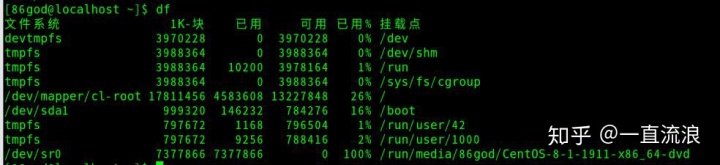
简述:df 命令以磁盘分区为单位查看文件系统中磁盘空间的使用情况
选项:
- -h 或 --human-readable
- 将信息以人类可读的形式打印
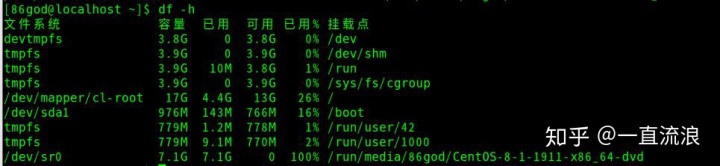
- -i 或 --inode
- 查看分区inode使用情况
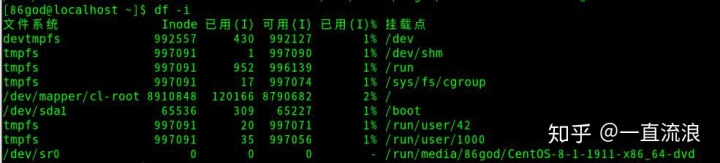
一般,如果inode分配不合理,会导致空间没使用完,但是没有inode号了,所以这个参数需要重点关注哦!别到时候,人死了,钱没花了~~
2. 查看磁盘空间
目录容量 = 目录本身的大小 + 目录下所有文件(包括子目录和普通文件)的总大小。
命令:
du
df 和 du 命令的区别:
- du 命令是统计文件或目录及其子目录的硬盘空间使用情况,一般可以帮我们快速定位目录下是否存在超大文件或其他特殊大小的文件。
- df 命令是统计磁盘分区整体的使用情况。
- du 命令会直接到特定目录内查找所有文件数据,并统计累加,所以命令执行时会耗费一点儿时间。
- df 命令直接从文件系统中提取信息,所以比较快速。
命令使用格式:
du 选项 文件/目录选项:
- -a或--all
- 列出所有的文件和目录容量大小而不仅仅列出目录容量大小
- -s或--summarize
- 仅显示总计,只列出最后加总的值
- -h或--human-readable
- 以K,M,G为单位,提高信息的可读性
- -c或--total
- 除了列出文件和目录的容量大小外,最后在列出总容量
- --max-depth=N
- 递归显示(仅仅是显示)时的递归深度小于等于N。--max-depth=0相当于-s参数





















 1万+
1万+

 被折叠的 条评论
为什么被折叠?
被折叠的 条评论
为什么被折叠?








